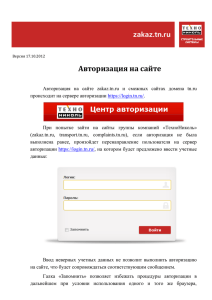(26.04.2014) см.здесь
реклама
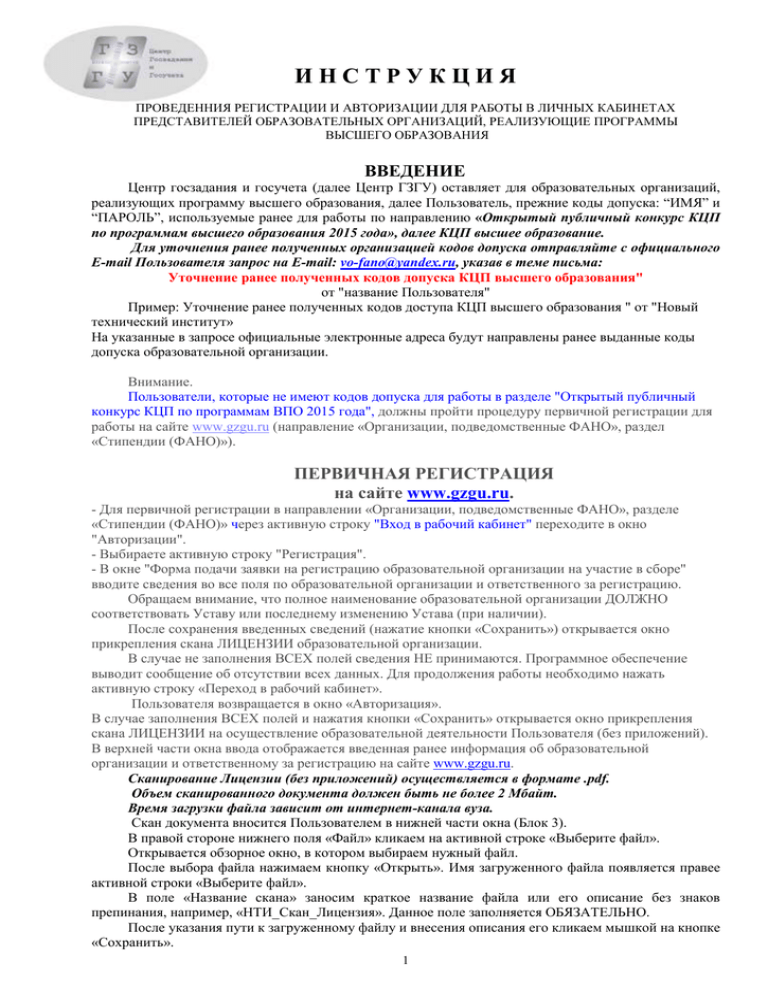
ИНСТРУКЦИЯ ПРОВЕДЕННИЯ РЕГИСТРАЦИИ И АВТОРИЗАЦИИ ДЛЯ РАБОТЫ В ЛИЧНЫХ КАБИНЕТАХ ПРЕДСТАВИТЕЛЕЙ ОБРАЗОВАТЕЛЬНЫХ ОРГАНИЗАЦИЙ, РЕАЛИЗУЮЩИЕ ПРОГРАММЫ ВЫСШЕГО ОБРАЗОВАНИЯ ВВЕДЕНИЕ Центр госзадания и госучета (далее Центр ГЗГУ) оставляет для образовательных организаций, реализующих программу высшего образования, далее Пользователь, прежние коды допуска: “ИМЯ” и “ПАРОЛЬ”, используемые ранее для работы по направлению «Открытый публичный конкурс КЦП по программам высшего образования 2015 года», далее КЦП высшее образование. Для уточнения ранее полученных организацией кодов допуска отправляйте с официального E-mail Пользователя запрос на E-mail: [email protected], указав в теме письма: Уточнение ранее полученных кодов допуска КЦП высшего образования" от "название Пользователя" Пример: Уточнение ранее полученных кодов доступа КЦП высшего образования " от "Новый технический институт» На указанные в запросе официальные электронные адреса будут направлены ранее выданные коды допуска образовательной организации. Внимание. Пользователи, которые не имеют кодов допуска для работы в разделе "Открытый публичный конкурс КЦП по программам ВПО 2015 года", должны пройти процедуру первичной регистрации для работы на сайте www.gzgu.ru (направление «Организации, подведомственные ФАНО», раздел «Стипендии (ФАНО)»). ПЕРВИЧНАЯ РЕГИСТРАЦИЯ на сайте www.gzgu.ru. - Для первичной регистрации в направлении «Организации, подведомственные ФАНО», разделе «Стипендии (ФАНО)» через активную строку "Вход в рабочий кабинет" переходите в окно "Авторизации". - Выбираете активную строку "Регистрация". - В окне "Форма подачи заявки на регистрацию образовательной организации на участие в сборе" вводите сведения во все поля по образовательной организации и ответственного за регистрацию. Обращаем внимание, что полное наименование образовательной организации ДОЛЖНО соответствовать Уставу или последнему изменению Устава (при наличии). После сохранения введенных сведений (нажатие кнопки «Сохранить») открывается окно прикрепления скана ЛИЦЕНЗИИ образовательной организации. В случае не заполнения ВСЕХ полей сведения НЕ принимаются. Программное обеспечение выводит сообщение об отсутствии всех данных. Для продолжения работы необходимо нажать активную строку «Переход в рабочий кабинет». Пользователя возвращается в окно «Авторизация». В случае заполнения ВСЕХ полей и нажатия кнопки «Сохранить» открывается окно прикрепления скана ЛИЦЕНЗИИ на осуществление образовательной деятельности Пользователя (без приложений). В верхней части окна ввода отображается введенная ранее информация об образовательной организации и ответственному за регистрацию на сайте www.gzgu.ru. Сканирование Лицензии (без приложений) осуществляется в формате .pdf. Объем сканированного документа должен быть не более 2 Мбайт. Время загрузки файла зависит от интернет-канала вуза. Скан документа вносится Пользователем в нижней части окна (Блок 3). В правой стороне нижнего поля «Файл» кликаем на активной строке «Выберите файл». Открывается обзорное окно, в котором выбираем нужный файл. После выбора файла нажимаем кнопку «Открыть». Имя загруженного файла появляется правее активной строки «Выберите файл». В поле «Название скана» заносим краткое название файла или его описание без знаков препинания, например, «НТИ_Скан_Лицензия». Данное поле заполняется ОБЯЗАТЕЛЬНО. После указания пути к загруженному файлу и внесения описания его кликаем мышкой на кнопке «Сохранить». 1 Окно ввода данных закрывается. Появляется надпись о принятии заявки на регистрацию. Для перехода в рабочий кабинет Пользователя кликните на активной строке «Переход в рабочий кабинет». - После сохранения введенных сведений на указанный электронный адрес высылается уведомление о регистрации на сайте Центра госзадания и госучета. В течение двух рабочих дней на указанный электронный адрес высылается письмо с кодами допуска для работы на сайте www.gzgu.ru. АВТОРИЗАЦИЯ Процедура Авторизации несет двойную функцию при работе с интернет-сайтом Центра ГЗГУ. Во-первых, она защищает рабочий кабинет Пользователя и находящуюся в нем информацию от несанкционированного входа. Во-вторых, Оператор Центра ГЗГУ по авторизации Пользователя определяет время последнего посещения Пользователем его рабочего кабинета. Оператор Центра ГЗГУ проводит мониторинг получения информации о проведении текущего сбора данных. ВНИМАНИЕ! Пользователь должен ОБЯЗАТЕЛЬНО пройти процедуру авторизации в сроки, указанные на сайте www.gzgu.ru или в тексте рассылки. В случае отсутствия авторизации у Пользователя в указанные на сайте или в рассылке сроки, Пользователю направляются дополнительные электронные сообщения или проводится оповещение через мобильные телефоны ответственных от организации за работу в соответствующем направлении. Для проведения Авторизации необходимо: 1. Зайти на сайт www.gzgu.ru 2. Выбрать пункт Направление «Организации, подведомственные ФАНО». 3. Выбрать пункт Раздел «Стипендии (ФАНО)» 4. Выбрать пункт «Вход в рабочий кабинет» 5. В открывшемся окне программы «Авторизация» Пользователь вводит свои “ИМЯ” и “ПАРОЛЬ” в соответствующие поля окна и нажимает кнопку «Авторизация». 5. В случае, если программа не запрашивает у Вас ввод имени и пароля, то для проведения Авторизации необходимо выйти из рабочего кабинета, нажав кнопку «Выход» (в верхней части экрана) и повторить процедуру с п. 1. Программа выполняет проверку введенных данных. В случае если авторизация прошла успешно, в окне программы выводится сообщение «Авторизация пройдена успешно». Для продолжения работы с программой необходимо кликнуть на ссылке «Продолжить». Пользователь попадает в Рабочий кабинет вуза. В случае если авторизация не прошла успешно, программа выводит сообщение «Комбинация Имя - “ХХХХХХХХХ”, Пароль – “УУУУУУУУУ” не найдена в регистрационной базе, повторите попытку авторизации». Внимание. Если окно ввода данных не обновляется, то нажмите одновременно кнопки [Ctrl] + [F5]. Проблемы отображения введенных данных на экране Обращаем внимание, что из-за настроек кэширования Вашей компьютерной системы, Вы можете не видеть результатов ввода данных и сохранение их в базе Центра ГЗГУ. После получения сообщения о принятии данных и возврата в текущее окно ввода Пользователь ДОЛЖЕН видеть ДАННЫЕ, которые он вводил. Внимание. Если окно ввода данных не обновляется, то необходимо провести принудительную смену экрана, например, нажмите клавишу [Ctrl] и не отпуская её нажмите [F5]. Введенные и отредактированные данные передаются в Центр ГЗГУ построчно, каждый раз после нажатия кнопки «Ввод данных» или «Enter». После получения сообщения о принятии данных и входе в рабочий кабинет Пользователь видит данные, которые находятся в Центре ГЗГУ. Контактное лицо по вопросам работы на сайте www.gzgu.ru Курланов Юрий Владимирович, тел.: 8 (499) 269-56-33, доб. 2224, e-mail: [email protected] (ver.26.04.2014) 2